1、前言说明
- 由于 Gif 可以显示连续的动画,有时候会需要把屏幕上的一些操作录制成 Gif 格式的图片,方便与他人进行分享。得益于 Mac 上 QQ 的录屏功能,使得我们可以把屏幕录制的视频保存为 Gif 格式。接下来简单介绍下怎么在 Mac 上制作 Gif 的操作方法。
- 首先你需要在 Mac 上安装最新版本的 QQ 软件,这样才能使用它的录屏功能。
2、操作步骤
- 接下来可以通过点击 QQ 聊天窗口中的截图功能,如下图所示。
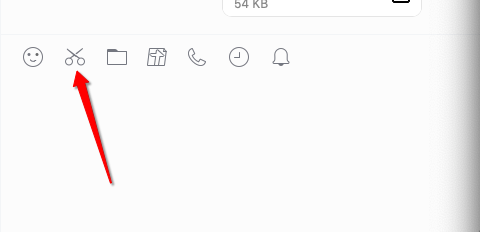
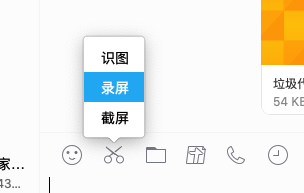
- 如下图所示,在框选好想要录制的屏幕区域后,点击「开始录制」按钮继续。
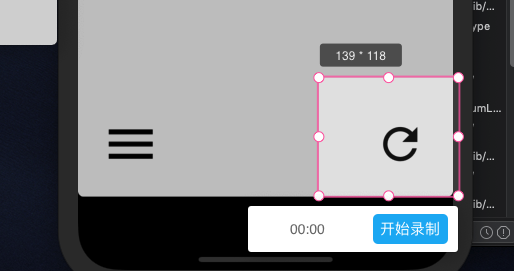
- 接着在选定屏幕区域会显示倒计时,三秒后便开始对指定屏幕区域进行视频录制。
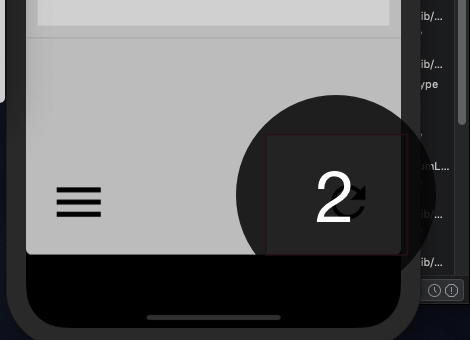
- 要停止录制视频,点击「结束录制」按钮继续,如图所示。
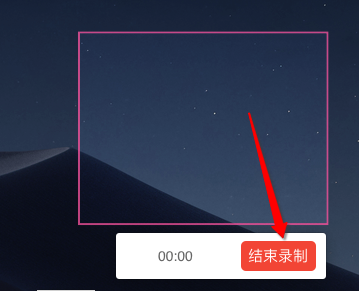
- 随后会显示之前录制的视频,可以进行播放回放。想要制作为 Gif 文件请点击「下载」图标继续。

- 接着在保存视频的格式一栏中选择 Gif 选项,再点击「存储」按钮。
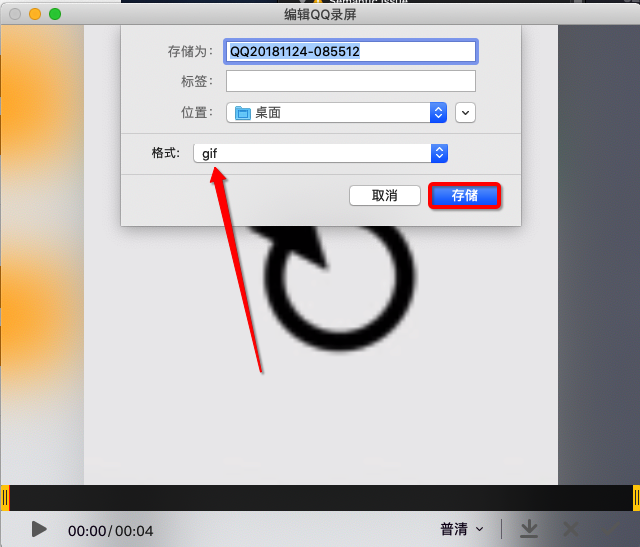
- 随后 QQ 会对录制的视频进行 Gif 格式转换,取决于录制视频内容的大小,以及电脑的性能,转换需要一定的时间。

- 当转换完成以后,在存储目录中便会看到此前录制的 Gif 文件了。

- 下图是从屏幕录制的 Gif 动画演示。

3、补充优化
- 虽然 QQ 可以录制视频并转换为 Gif 文件格式,但随意录制几秒视频,图片的容量就会比较大。如下图所示,这个由 QQ 视频转换而来的 Gif 文件,只有几秒的屏幕录制,但容量却已经有6M多
- 如果想要对这个 Gif 文件进行减肥的话,可以双击打开它,系统会用自带的预览应用打开它。接着在文件菜单下选择「导出」选项,如下图所示,
- 随后在导出格式中,仍然选择为 Gif 文件格式,再点击「存储」按钮。
- 随后我们再打开导出的 Gif 文件信息,可看到由之前的 6M 缩减到了 1.6M,如下图所示。